iPhone 聯絡人不見怎麼辦?8 招教你快速還原消失的通訊錄!
iPhone 聯絡人不見了怎麼辦?本文整理了復原 iPhone 誤刪通訊錄的 8 大訣竅,如果你想精準還原 iPhone 電話簿,當然是專業救援軟體 —— FonePaw iPhone 數據恢復,簡單快速,救援成功率高!
近期 Apple 新機型和新系統發佈後,很多「果粉」們在興奮之餘也紛紛反饋在將系統升級到 iOS 18/17/16 或換機到 iPhone 16/15/14 後發現原本儲存的 iPhone 聯絡人不見了! 其實,iPhone 通訊錄消失並不只是發生在 iOS 系統升級或是 iPhone 換機的時候,日常生活中,果粉誤刪手機聯絡人、強制重啟應用程式、越獄 iPhone 也會導致 iPhone 電話簿消失,帶來了非常多的不便和困擾。
那消失的 iPhone 通訊錄還能找回來嗎?自然是能的!本文就將介紹 8 個實用辦法幫你快速解決 「iPhone 聯絡人不見」的問題。更有超實用數據恢復神器,一鍵還原你的所有重要聯絡人及檔案,快來一起看看吧!
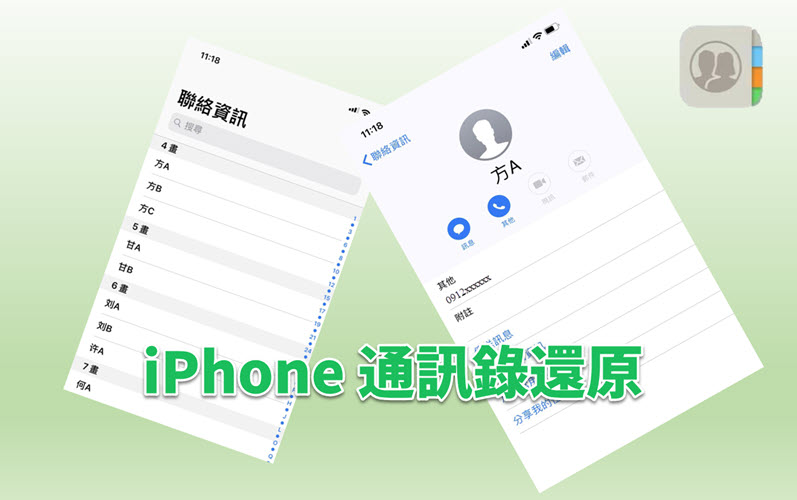
iPhone 聯絡人消失不見是什麼原因?
iPhone 聯絡人不見一般都是由 iOS 系統出錯引起的,可能會導致這一情況發生的具體原因如下:
系統升級: 在升級 iOS 系統到新版本時,如果沒有提前同步備份 iPhone 聯絡人到 iCloud,且在 Apple 出現備份提示時依舊沒有選擇上傳備份,那麼就會出現 iPhone 聯絡人無法同步而消失不見的情況。(另外,即便是開啟了同步備份功能,但使用 iCloud 進行備份時空間已滿,也可能會出現通訊錄更新失敗,聯絡人消失的情況。
應用程式出錯:這是最容易導致 iPhone 聯絡人不見的原因之一,由於 iPhone 內部的應用程式系統故障使得手機當機,唯有透過強制重啟設備以恢復使用,這種操作很可能會是導致檔案丟失,iPhone 聯絡人也隨之不見的情況。
iPhone 越獄:如果你之前曾經對你的 iPhone 進行過越獄操作,那麼就很有可能會丟失 iPhone 聯絡人數據。因為越獄是在修改系統權限的基礎上強制擴展更多功能設定的,這一「非常規」操作很有可能會導致 iPhone 數據消失,其中也包括 iPhone 聯絡人這一檔案數據。
那麼,如果在你知道這些可能會導致 iPhone 聯絡人不見的原因前,手機裡的通訊訊息就已經消失了該怎麼辦呢?不要慌,還有方法補救,下面我們就教大家如何快速救援誤刪/消失的 iPhone 聯絡人資料,趕緊一起往下學起來吧!
如何用專業軟體解決 iPhone 聯絡人不見的問題【高效】
一般來說,iPhone 聯絡人無端消失都是由於 iOS 系統出錯引起的,因此針對這一問題最好還是尋求「專業人士」的幫助,以免二次操作導致情況變得更糟。
FonePaw iPhone 數據恢復就是一款專業且強大的通訊錄還原工具,即使你在沒有來得及備份之前誤刪了 iPhone 電話簿,它也能夠幫你直接從 iOS 裝置中救回手機聯絡人;如果你想從 iTunes 備份檔案中選擇性地恢復部分聯絡資訊,它同樣可以輕鬆做到!
亮點功能
秒速救援 iPhone 遺失/誤刪資料,掃描 iPhone 電話簿/聯絡人並直接復原至 iPhone 中
支援還原 iPhone 各類型檔案,包括簡訊、備忘錄、照片找回 iPhone 通話記錄等
提供三種恢復方式,更有免費掃描功能一鍵查找 iPhone 不見的聯絡人,立馬復原
超高相容性,支援 iPhone 16/15/14/13 等機型及 iOS 18/17/16/15 等所有版本系統。
話不多說,趕緊跟著下面的步驟一起將誤刪/消失的 iPhone 聯絡人找回來吧!
 小貼士:
小貼士:
請在電腦上安裝最新版 iTunes(無需啟動),這樣 FonePaw iPhone 數據恢復軟體才能辨識到你的裝置以進行掃描。
-
啟動 FonePaw iPhone 數據恢復程式,連接成功後點選「從 iOS 裝置恢復」,iPhone 裝置被成功辨識後,點選「開始掃描」。

程式掃描過程中,請不要斷開 iPhone 與電腦的連接,另外,如果你的裝置曾經有過 iTunes 備份並且進行了加密,那麼程式會要求你鍵入加密備份密碼以掃描其中的隱私資料,如聯絡資訊、通話紀錄、簡訊等。
 小貼士:
小貼士:
掃描時長取決於你的 iPhone 當前佔用的數據容量,程式會將預計耗時顯示在掃描介面以作參考。
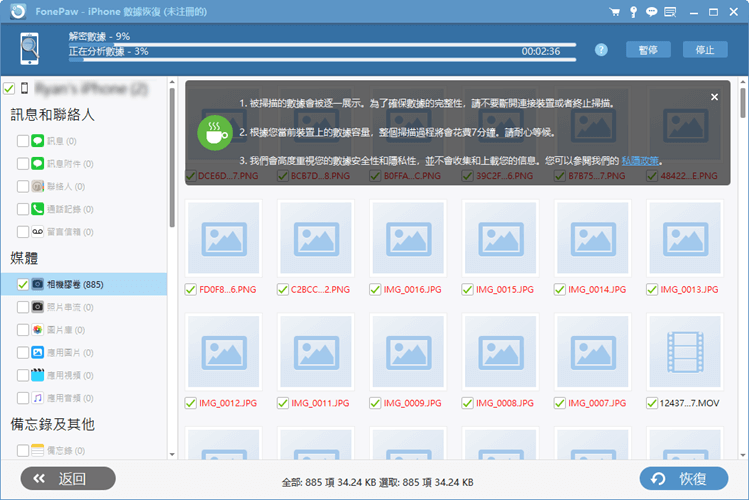
-
掃描結束後,程式會將資料整理並歸類好,點選左側的「聯絡人」,即可看到所有聯絡人資訊(包括已刪/現有聯絡人),你可以點擊介面上方下拉選單的「僅顯示已刪除項目」,檢視所有已刪 iPhone 通訊錄。
然後勾選想要恢復的電話簿,單擊介面右下角的「還原」按鈕,等待程式將其以 CSV/HTML/VCF 格式回復至電腦,或是單擊「還原至裝置」按鈕,等待程式將其直接回復至 iPhone。
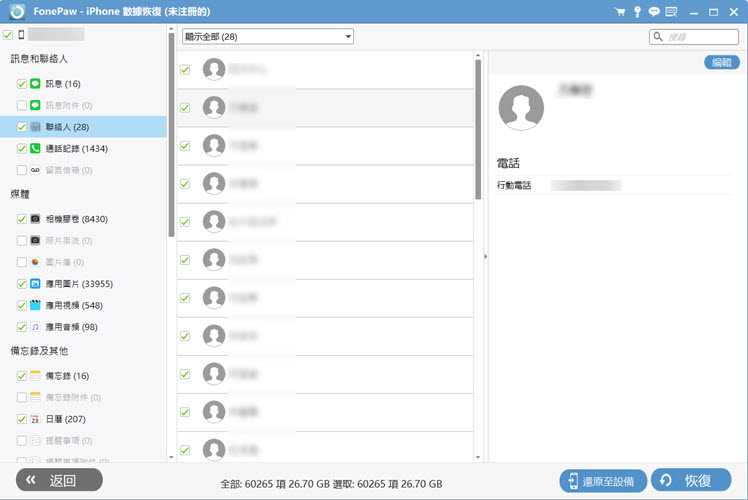
怎麼樣?跟著筆者一步步操作之後,是不是發現使用 FonePaw iPhone 數據恢復來實現 iPhone 通訊錄還原真的既簡單又快速,完全不需要掌握什麼專業知識/技術,輕輕點擊幾下程式介面就可以了!而且,如果你想順便修改 iPhone 通訊錄資訊以作標註,也可以直接在程式介面進行聯絡資訊編輯(頭像、姓名、電話號碼)再勾選還原。
雖然 iPhone 的 iOS 系統強大且好用,但日常生活中,我們仍時不時會因軟體崩潰、系統 BUG 而遇到需要恢復永久刪除的備忘錄或是救回莫名消失的 iPhone 簡訊等資料的情況,因此,筆者還是建議大家下載 FonePaw iPhone 數據恢復以備不時之需,畢竟搶救越及時,救援成功率就越高!
如何解決 iPhone 通訊錄消失的 7 種常規方法
1. 重置網路連接設定
網路問題有時也會影響到手機,導致產生 iPhone 聯絡人不見/通訊錄姓名丟失等 BUG,因此,你不妨嘗試一下重置網路設定,看看能否找回消失的 iPhone 電話簿。
「設定」>「一般」>「重置」>「重置網路設定」
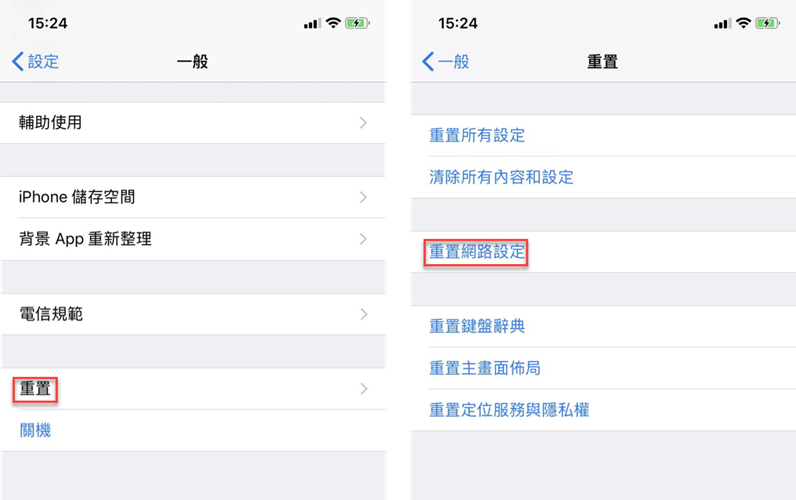
按照指示鍵入 iPhone 密碼
系統會提示「這將刪除所有網路設定並回復為出廠預設值」,確認無誤後點按「重置網路設定」
返回 iPhone「通訊錄 APP」,檢視不見的手機聯絡人是否還原成功
2. 重新導入 SIM 卡聯絡人
如果你手機上的聯絡人曾經有匯入到 SIM 卡中,當你的 iPhone 通訊錄消失不見時,可以嘗試將通訊錄從 SIM 卡輸入到手機。
將包含有聯絡人的 SIM 卡放入 iPhone
前往「設定」>「聯絡人」>「輸入 SIM 卡的聯絡人」
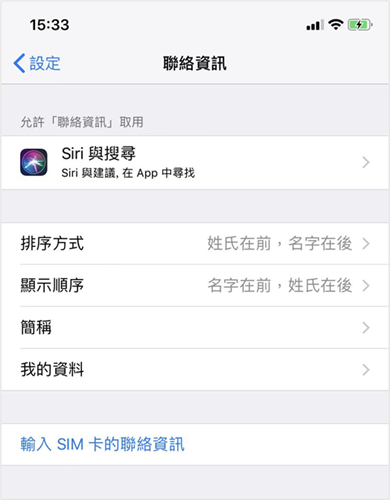
選擇要輸入 SIM 卡聯絡人的位置
等待輸入完成
3. 重新開啟 iCloud 同步聯絡人
如果你有啟用 iPhone 通訊錄的 iCloud 同步功能,那麼你可以嘗試重新同步 iCloud,但是需要明確的一點是,該方法並不一定能奏效。
前往「設定」>「帳戶」>「iCloud」
關閉「聯絡人」同步按鈕,在出現的彈窗中選擇「保留於 iPhone」
重新開啟「聯絡人」同步功能,點按彈窗的「合併」,系統會將現有的聯絡人與儲存在 iCloud 中的聯絡人合併
查看誤刪的 iPhone 通訊錄是否已經恢復
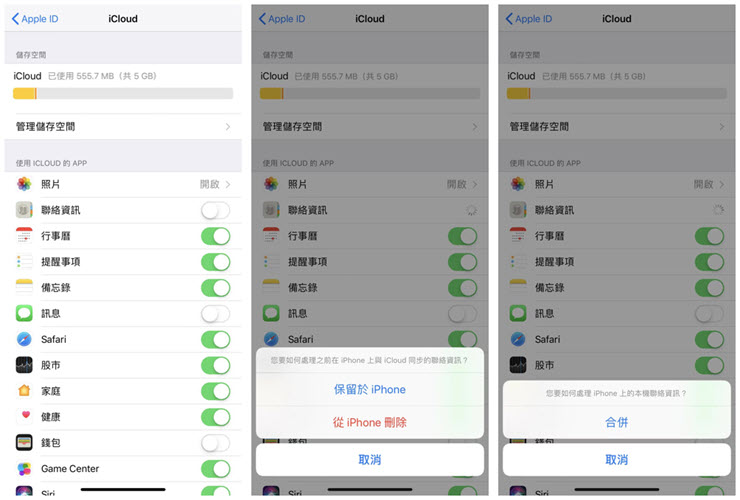
4. 從 Gmail 救回消失的 iPhone 電話簿
如果你曾將 iPhone 通訊錄備份至 Gmail 帳戶,那在發現誤刪 iPhone 聯絡資訊後,你可以嘗試從 Gmail 救回消失的 iPhone 電話簿。
前往「設定」>「郵件」>「帳戶」
選擇同步了 iPhone 聯絡人的 Gmail 帳戶
開啟 iPhone 電話簿的同步按鈕(按鈕為綠色狀態),Gmail 會將儲存的 iPhone 通訊錄同步至 iPhone
5. 登入 iCloud.com 恢復聯絡人備份
如果重新同步 iCloud 的方法不能成功還原 iPhone 電話簿,那麼你可以嘗試登入 iCloud 官網。
登入 iCloud.com,登入存有 iPhone 通訊錄的 iCloud 帳戶
點選主介面的「帳戶設定」,捲動到底部,點擊左下角的「進階」>「回復聯絡人」
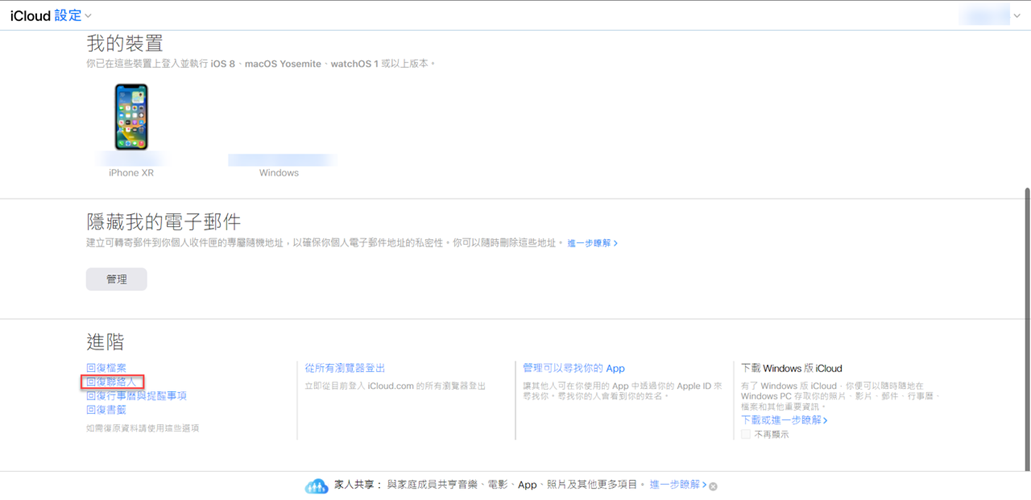
在彈出視窗中選取要回復的聯絡人封存檔,點擊檔案右邊的「回復」>「完成」,iCloud 聯絡人存檔將取代現有的 iPhone 通訊錄
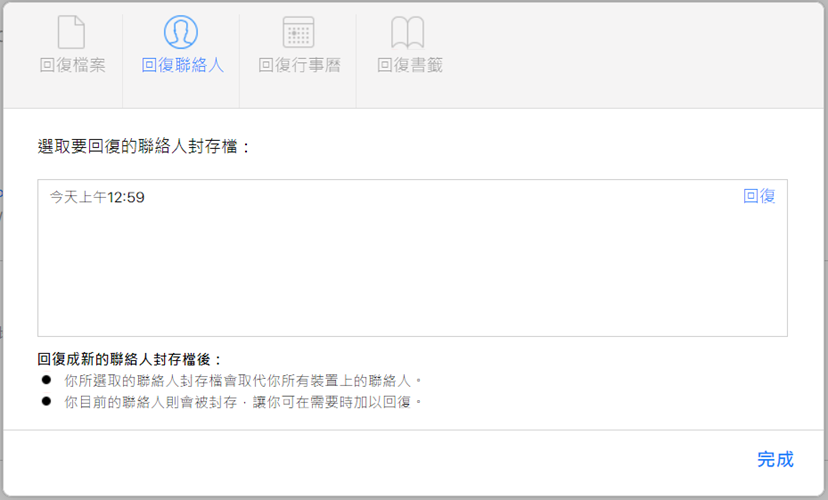
在收到 iCloud 的通知與郵件後,檢查消失的聯絡資訊是否已經回來了
如果你確定自己有進行 iCloud 備份,但透過這個方法仍然無法回復你想要的通訊錄,那麼你可能就得透過「重置 iPhone 從 iCloud 備份恢復」來進行救援了,需要注意的是,這個方法是會清除 iPhone 所有內容和設定的,請謹慎選擇。
6. 從 iTunes 備份找回 iPhone 通訊錄
如果你有定期進行 iTunes 備份的話,那麼在 iPhone 聯絡人不見之後,你可以嘗試透過回復 iTunes 備份檔案救回 iPhone 電話簿,不過這個過程耗時較長,因為它回復的是整個備份檔,同時也會將 iPhone 在備份後產生的新數據/現有數據全部覆蓋掉,請在使用此方法前慎重考慮或者事先將 iPhone 全部檔案傳輸至電腦以作備份。
使用 USB 線將 iPhone 連接至電腦,然後在電腦上啟動最新版 iTunes
點擊選單列下方的「手機」圖示,進入裝置介面
前往「設定」>「摘要」>「備份」>「回復備份」,如果有多個備份,則選取包含有已刪 iPhone 聯絡資訊的 iTunes 備份檔進行回復
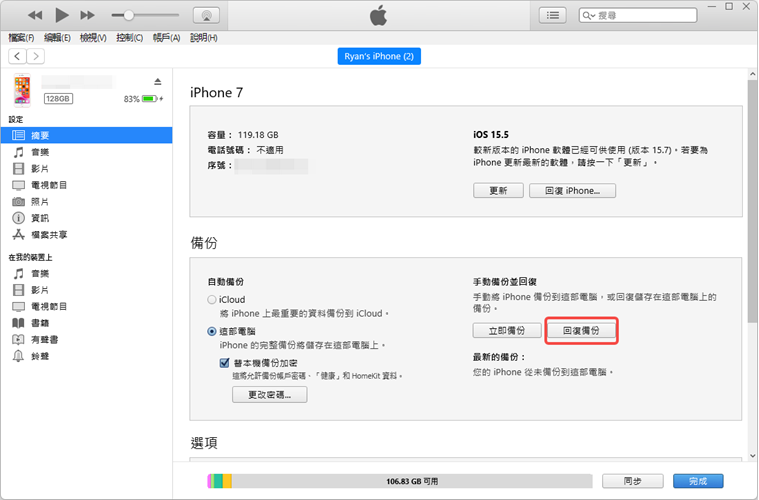
其實如果你想從 iTunes 備份檔來回復找回重要 iPhone 聯絡人的話,並不是只能使用這個會覆蓋 iPhone 新紀錄的方法,你還可以透過 FonePaw iPhone 數據恢復的「從 iTunes 備份檔案恢復」來實現救援。
7. 回復 Mac 備份解決 iPhone 聯絡人不見
如果你曾經使用 Mac 來備份 iPhone,那麼在 iPhone 電話簿消失不見後,你也可以嘗試回復 Mac 備份來救回 iPhone 通訊錄,但此方法同樣會覆蓋 iPhone 所有現有數據,請謹慎使用。
使用 USB 線將 iPhone 連接至 Mac
啟動 Mac 上的 Finder
在介面左側找到自己的 iPhone 裝置名稱,進入裝置資訊介面
點選「一般」,再單擊「回復備份」,選擇你想要回復的備份檔(如果你曾經加密過,還需要鍵入密碼以解鎖檔案)
最後點擊「回復」,等待 Mac 將備份檔回復至 iPhone 即可
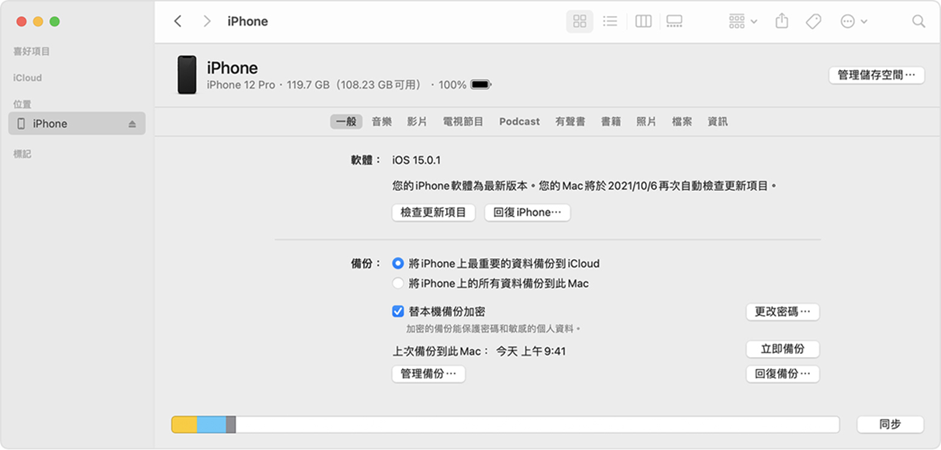
上述介紹的幾種方法都可以有效解決 iPhone 聯絡人不見的問題,但部分方法要求事先備份 iPhone 通訊錄或啟用了同步功能,並且成功率有高有低,如果你沒有備份,亦想要更高效安全地實現 iPhone 通訊錄還原的話,我們更推薦你使用文中第一種方法介紹的專業 iPhone 聯絡人恢復工具。
總結:還原 iPhone 消失的聯絡人哪種方法最高效
當然,如果仍然糾結,不知該用哪種方法來救援 iPhone 中不見的通訊錄訊息,我們在下面根據不同功能對 8 種方法進行了對比並整理了表格,供你參考。
| 方法 | 操作 難度 |
成功率 | 安全性 | 支援 預覽 |
需要 重置 |
推薦指數 |
| FonePaw 專業 通訊錄還原工具 |
低 | 高 | 高 | ✔️ | ❌ | ⭐⭐⭐⭐⭐ |
| 重置網路 | 中 | 低 | 中 | ❌ | ❌ | ⭐⭐ |
| 輸入 SIM 卡 聯絡人 |
低 | 低 | 低 | ❌ | ❌ | ⭐⭐ |
| 回復 Gmail 備份 | 低 | 中 | 低 | ❌ | ❌ | ⭐⭐⭐ |
| 重新同步 iCloud | 低 | 低 | 中 | ❌ | ❌ | ⭐⭐⭐ |
| 登入 iCloud 官網 | 低 | 中 | 中 | ❌ | ❌ | ⭐⭐⭐⭐ |
| 回復 iTunes 備份 | 中 | 高 | 低 | ❌ | ✔️ | ⭐⭐ |
| 回復 Mac 備份 | 中 | 高 | 低 | ❌ | ✔️ | ⭐⭐ |
在表格中,我們不難看出,FonePaw iPhone 數據恢復具有強大的技術支援,可以選擇性恢復 iPhone 通訊錄,支援在還原聯絡人之前進行預覽檢視,在恢復 iPhone 聯絡人上更加安全穩定且精準救援。
如果你的 iPhone 通訊錄突然消失了,或是你偶然想起之前誤刪了某個聯絡人,那就快快點擊下方的按鈕開始進行 iPhone 電話簿救援作業吧!
關於 iPhone 聯絡人不見的常見問題
iPhone 換 SIM 卡聯絡人會不見嗎?
不會,更換 SIM 卡只是會造成電話號碼發生變化,原先的 iPhone 通訊錄仍會儲存於裝置中。如果你仍擔心會有意外發生,不妨先進行備份。如果已經發生換卡後聯絡人不見的情況,建議使用文中推薦的 iPhone 聯絡人救援軟體高效找回。
iPhone 換手機後聯絡人不見了怎麼辦?
如果你在 iPhone 換機的過程中發生了手機聯絡人不見的情況,應該盡快採取 iPhone 通訊錄還原措施,在新機重新導入 SIM 卡聯絡人、重新同步 iCloud,或是直接使用救援成功率高的 FonePaw iPhone 數據恢復軟體。
iPhone 聯絡人搜尋不到不顯示怎麼辦?
如果你之前從未主動刪除過相關聯絡人訊息,也沒有遇到手機系統出錯的問題,那麼有可能是設定了聯絡人群組所導致的顯示不全。可以前往 iPhone 中的「電話」應用程式,在聯絡人顯示頁面,點擊頂部的群組設定,點選「iPhone 上所有聯絡人」,而非「iCloud 所有聯絡人」。操作完畢後返回查看要尋找的聯絡人訊息是否可以正常顯示。















